App per targa auto
Dopo diversi anni hai deciso di cambiare auto, ma questa volta vorresti acquistare un modello usato, poiché non vuoi spendere troppo. La ricerca, però si sta facendo più complicata di quanto pensassi, anche perché spesso i venditori non inseriscono tutte le informazioni di cui hai bisogno nell'annuncio. Per questo motivo sei ovviamente obbligato a dover chiamare il venditore per avere maggiori informazioni, con conseguente perdita di tempo.
E se ti dicessi che tramite un'app per targa auto potresti ottenere molte delle informazioni di cui necessiti? Probabilmente non ne eri a conoscenza, ma se conosci la targa dell'auto che desideri acquistare, o magari del tuo stesso veicolo, ti basterà inserirla all'interno di un'app per ottenere diverse informazioni al riguardo, come anno di immatricolazione, cilindrata, capire se il veicolo è assicurato, e per avere informazioni su bollo e revisione.
Non conoscevi assolutamente dell'esistenza di queste app? Non ti preoccupare, perché in questo tutorial ti parlerò proprio di questo tipo di app, mostrandoti tutte le loro principali funzioni. Mettiti comodo, prenditi cinque minuti di tempo libero e prosegui con la lettura dei prossimi paragrafi! Buona lettura!
Indice
App per targa macchina
Se ti rechi sullo store del tuo smartphone o tablet potrai trovare abbastanza facilmente diverse app che millantano di poterti dare informazioni accurate su un veicolo semplicemente inserendo il numero di targa. Tuttavia, molte di esse non funzionano, sono piene di pubblicità invasive o, nel peggiore dei casi, non è escluso possano nascondere vere e proprie truffe.
Per questo motivo, di seguito ti parlerò di alcune delle migliori app per targa macchina, tutte ragionevolmente affidabili, che puoi utilizzare per ottenere informazioni su un veicolo tramite il semplice inserimento del numero di targa.
iTarga (Android/iOS/iPadOS)
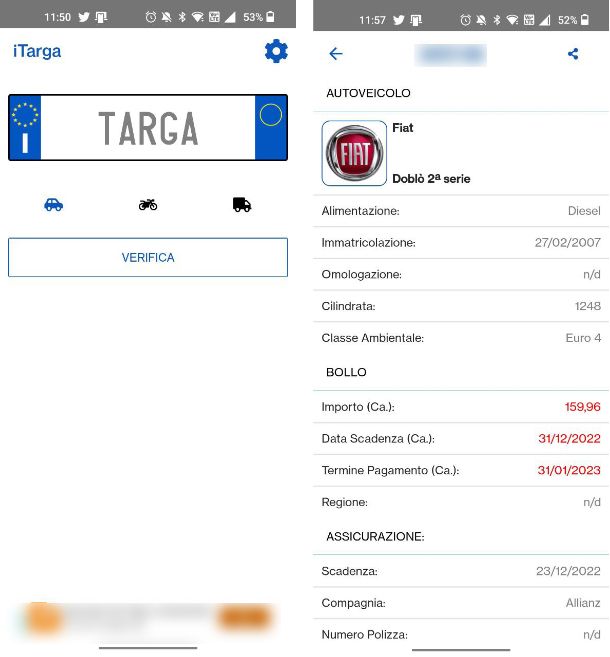
iTarga ha una grafica non particolarmente curata, ma fornisce molte informazioni utili sui veicoli cercati in base alla targa, comprese quelle relative all'ultima revisione.
L'app è disponibile al download per dispositivi Android (anche su store alternativi) e su iPhone e iPad. Sebbene sia gratuita, sono presenti dei piccoli banner pubblicitari poco invasivi. Se, però, vuoi rimuovere questi banner e ottenere anche alcune funzioni in più (come gli avvisi sulla scadenze), ti basterà acquistare la versione Pro al prezzo di 3,49 euro.
Una volta scaricata e installata l'app, aprila e ti ritroverai nella schermata principale dell'app. Procedi andando a selezionare il veicolo di cui vuoi controllare i dati, ad esempio tocca l'icona dell'auto se vuoi controllare i dati della tua auto, e digita il numero della targa: avvia la ricerca toccando sul pulsante Verifica.
Dopo qualche secondo di attesa verrà fuori il report relativo alla tua auto: qualora dovesse apparire una pubblicità tocca sul pulsante X posto in alto a destra. Nel report troverai i dati del veicolo, ovvero il modello, tipo di alimentazione, cilindrata e classe ambientale.
Nella sezione Bollo troverai tutti i dati come importo, data scadenza, termine pagamento. Nella sezione Assicurazione, invece, avrai le informazioni sullo stato assicurativo del veicolo, come scadenza della copertura, compagnia assicurativa e numero della polizza.
Tra le altre funzioni disponibili c'è anche la verifica del furto e della revisione: ti basterà toccare sul pulsante Verifica furto o Calcola revisione, inserire il codice di sicurezza e toccare sul pulsante OK. In questo modo potrai ottenere informazioni in merito a un possibile furto o sull'ultima revisione effettuata.
Per conoscere il proprietario del veicolo, utile nel caso stessi cercando informazioni su un altro veicolo che non ti appartiene, dovrai necessariamente acquistare la versione Pro dell'app.
Scanner veicoli (Android/iOS/iPadOS)
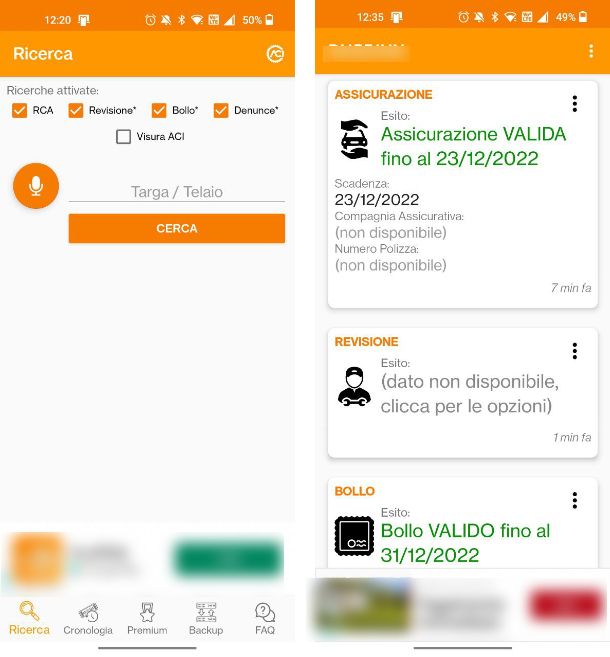
Adesso voglio parlarti di Scanner veicoli, che è disponibile al download su dispositivi Android (anche su store alternativi) e su iPhone e iPad. La maggior parte delle funzioni sono gratuite, ma sono presenti dei banner pubblicitari poco invasivi all'interno dell'app. Se vuoi rimuovere tutte le pubblicità e sbloccare ulteriori feature è presente un piano Premium a pagamento che prevede un abbonamento dal costo di 0,99 euro al mese.
Una volta scaricata e installata, aprila e ti ritroverai nella schermata principale dell'app: apponi il segno di spunta a tutte le varie opzioni di ricerca, digita il numero di targa o di telaio del tuo veicolo (o di quello di cui vuoi ottenere i dati) e tocca sul pulsante Cerca.
A schermo apparirà un avviso che ti avverte del fatto che le ricerche di revisione, bollo e denunce richiedono l'inserimento di un codice captcha: prosegui toccando sul pulsante OK e inserisci il codice captcha quando richiesto.
Dopo qualche secondo di attesa apparirà a schermo un pop-up che ti farà alcune domande, come ad esempio l'inserimento della regione di residenza del proprietario: per proseguire e ottenere il report tocca sul pulsante Dettagli.
A schermo apparirà il report relativo all'auto diviso in sezioni: Assicurazione, Revisione, Bollo, Denunce e Libretto. Qualora alcuni di questi dati non dovessero apparire subito, ti basterà fare tap sul pulsante con i tre puntini posto in ciascuna sezione e fare tap sul pulsante “Aggiorna XXX”.
Veicolo (Android)
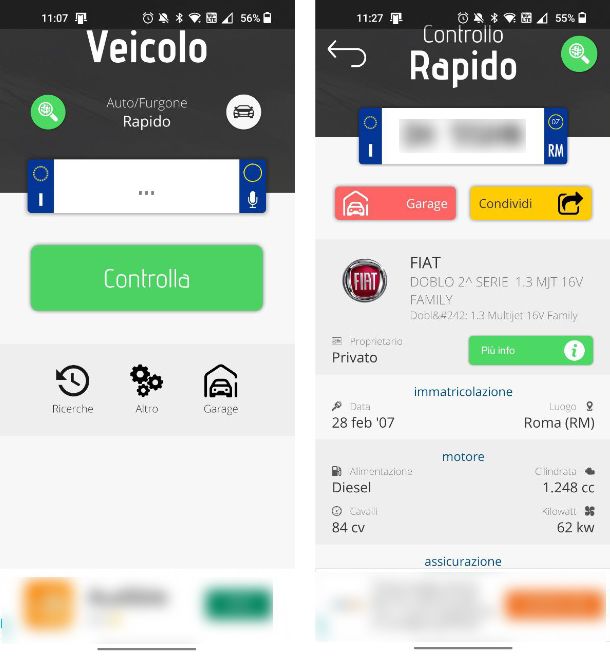
Veicolo è un'applicazione che, come suggerisce il nome, è in grado di fornire informazioni piuttosto accurate su un qualsiasi veicolo (auto, furgone, moto e scooter) semplicemente tramite l'inserimento del numero di targa.
Ha una grafica molto curata ed è disponibile al download per dispositivi Android (anche su store alternativi). Sebbene sia gratuita, sono presenti dei piccoli banner pubblicitari poco invasivi.
Una volta scaricata e installata, aprila e fai tap sui pulsanti Accetta e continua e Aggiorna, in modo da aggiornare il database dell'app. Prima di iniziare la ricerca delle informazioni di cui necessiti, devi selezionare il tipo di veicolo su cui vuoi ottenere le informazioni facendo tap sul pulsante con l'icona di un'auto: dal menu che appare scegli tra Auto/Furgone, Moto e Scooter.
Adesso puoi finalmente inserire la targa del tuo veicolo e fare tap sul pulsante Controlla: attendi qualche secondo affinché l'app ottenga tutti i dati sul tuo veicolo.
Dopo qualche secondo verrà fuori un report dove troverai il nome del veicolo, con tanto di allestimento e motorizzazione, tipo di alimentazione, cilindrata, cavalli e kilowatt. Nella scheda assicurazione potrai ottenere le informazioni sullo stato assicurativo del veicolo, come scadenza della copertura, compagnia assicurativa e numero della polizza.
Nella sezione altre info, invece, troverai indicati i cavalli fiscali (HP fiscali),la classe ambientale (ad esempio Euro 4), il codice di omologazione e la categoria del veicolo.
Per ottenere informazioni sul proprietario, invece, devi fare tap sul pulsante Più info: adesso dal menu che appare tocca sul pulsante Accesso libero (costo di 2,99 euro) o Conosco la data di nascita (se magari sei tu il proprietario o conosci i dati del proprietario).
Vuoi sempre avere i dati del tuo veicolo a portata di mano ma non ricordi mai la targa? Nessun problema, una volta effettuata la ricerca per la prima volta ti basterà toccare sul pulsante Garage posto in alto per aggiungere il veicolo alla lista, in modo tale da poterci accedere facilmente in qualsiasi momento.
App per nascondere targa auto
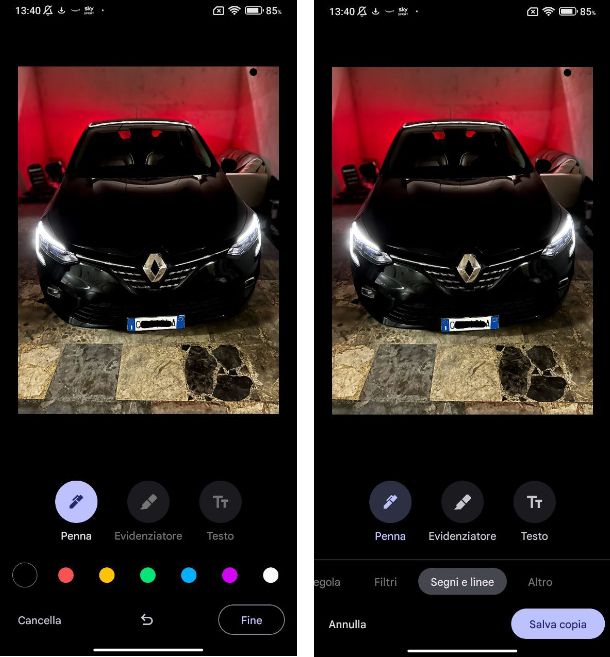
Vuoi cambiare auto e per questo motivo hai deciso di vendere la tua auto attuale, magari utilizzando uno dei tanti servizi online disponibili. Per inserzionare l'auto hai dovuto scattare delle foto, dove però si legge anche il numero di targa.
Vorresti evitare di far vedere la targa, dato che molti che ti contatteranno saranno semplici curiosi che non vorranno poi acquistare l'auto. Purtroppo non hai la minima idea di come fare e inoltre non hai nemmeno un PC a disposizione, per cui devi farlo necessariamente tramite lo smartphone.
Sei alla ricerca di app per nascondere targa auto, ma finora la tua ricerca non ha prodotto alcun risultato. Beh, prima di installare app di terze parti perché non provi a nascondere la targa tramite l'editor di foto integrato all'interno dell'app Galleria del tuo smartphone?
Se possiedi uno smartphone Android, visto che ogni brand possiede app diverse, ti consiglio di utilizzare l'app Google Foto, che solitamente trovi installata di default o, nel caso non lo fosse, puoi scaricarla dal Play Store.
Per usarla, aprila, seleziona la foto dell'auto nella quale desideri nascondere la targa e tocca sul pulsante Modifica: scorri tra i vari strumenti disponibili con uno swipe da destra verso sinistra fino a individuare la voce Sfocatura: adesso non devi far altro che selezionare la porzione che vuoi sfocare, scegliere il livello di sfocatura e fare tap sul pulsante Fine posto in basso. Va detto, però, che tale funzione è disponibile solo se si ha un abbonamento attivo a Google One.
In alternativa, puoi scorrere fino a individuare la voce Segni e linee e toccare sulla voce Penna: scegli un qualsiasi colore e “scrivi” con lo strumento in prossimità della targa. Una volta nascosta la targa, tocca sul pulsante Fine e poi su Salva copia.
Un'ulteriore alternativa, se utilizzi uno smartphone Android, è quella di utilizzare l'app Plate Overlay, che ha come scopo principale proprio quello di offuscare la targa. Una volta scaricata e installata, aprila e fai tap sul pulsante Camera, se vuoi scattare una foto, o su quello Gallery se vuoi selezionarla dalla Galleria.
Una volta selezionata la foto, ti basterà spostare il rettangolo di selezione sulla targa (puoi anche ridimensionarlo) e toccare sul pulsante Next: seleziona il modo in cui vuoi nascondere la targa tra Color Fill, Pixelization (consigliato) e Composite e tocca sul pulsante Save per salvare la foto modificata.
Se, invece, utilizzi un iPhone, puoi utilizzare l'editor integrato all'interno dell'app Foto. Per farlo, apri l'app Foto e seleziona la foto in cui compare la targa che desideri oscurare: una volta individuata fai tap sul pulsante Modifica.
Una volta giunto nell'editor di foto dell'app, tocca sul pulsante con l'icona di una matita posto in alto a destra: seleziona il tipo di strumento che desideri utilizzare (matita, penna, pennarello) e “scrivi” sulla foto per nascondere la targa. Una volta terminata l'operazione, tocca sul pulsante Fine posto in alto a destra e poi nuovamente sul pulsante Fine posto in basso a destra.

Autore
Salvatore Aranzulla
Salvatore Aranzulla è il blogger e divulgatore informatico più letto in Italia. Noto per aver scoperto delle vulnerabilità nei siti di Google e Microsoft. Collabora con riviste di informatica e cura la rubrica tecnologica del quotidiano Il Messaggero. È il fondatore di Aranzulla.it, uno dei trenta siti più visitati d'Italia, nel quale risponde con semplicità a migliaia di dubbi di tipo informatico. Ha pubblicato per Mondadori e Mondadori Informatica.






